Основной причиной, влияющей на скорость работы компьютера, является носитель информации. Ускорение компьютера Windows 10 заметно улучшается, если системный жесткий диск HDD заменить на твердотельный накопитель SSD. Тогда программа для ускорения работы компьютера позволит дополнительно повысить его производительность.

Производительность вычислительной системы определяется быстродействием процессора и оперативной памяти, а также ее объемом. На работу компьютера оказывает влияние также операционная система (ОС) Winbows 10, которая не настроена оптимально. Она первоначально включает различные службы, которые не востребованы пользователем, визуальные эффекты и др.
Когда компьютер используется продолжительное время, то в нем накапливается разный мусор, как во временных папках, так и в реестре Windows 10. В этом случае повысить безопасно производительность компьютера поможет деинсталлятор, поставляемый с ОС. Он способствует удалению громадного числа ненужных папок и файлов, чтобы не избавляться от них вручную.
Однако «узким местом» в работе компьютера все-таки остается периферийное оборудование, которое снижает эффективность основных элементов. В то же время, чтобы повысить ускорение компьютера Windows 10, использующего жесткий диск HDD, разработана специальная технология ReadyBoost. Поэтому в статье обращено основное внимание на использование именно этой технологии.
Содержание
- Ускоритель ПК Windows 10
- Ускорение компьютера Windows 10 — кэш-память жесткого диска
- Размер кэш-памяти
- Ускорение компьютера Windows 10 — служба SuperFetch
- Технология ReadyBoost
- Ускорение компьютера Windows 10 — включение SuperFetch
- Включение ReadyBoost
- Ускорение компьютера Windows 10 — выключение ReadyBoost
- Заключение
Ускоритель ПК Windows 10
Известно, что нормальное функционирование персонального компьютера (ПК) происходит под управлением той или иной операционной системы, загруженной в оперативную память. Быстрая работа программ, загружаемых с жесткого диска, зависит непосредственно от их объема. В то же время он оказывается наиболее медленным элементом в вычислительной системе.
Отсюда очевидно, что ускорение компьютера Windows 10 относительно жесткого диска является актуальной проблемой. В этом случае ускоритель ПК Windows работает за счет оснащения медленного носителя информации HDD также оперативной памятью, но в значительно меньшем объеме.

Однако перед тем как переходить непосредственно к жесткому диску HDD, вначале уместно остановиться кратко на программах для ускорения работы компьютера. Они в первую очередь помогают освободиться от накопленного мусора носителю информации и установленной операционной системе без ее перезагрузки.
Основная база данных операциоонной системы содержится в реестре Windows. Поэтому чем меньше в нем системного мусора, тем быстрее операционная система загружает нужные программы и информацию. К тому же не менее важно постоянно контролировать раздел «Автозагрузка», где при старте ОС указываются программы, загружаемые по умолчанию. Только тогда в целом будет заметно ускорение компьютера Windows 10.
Следует помнить, что чем меньше программ открыто в фоновом режиме, тем система имеет больше свободных ресурсов для выполнения вычислений, то есть ОС должна быть оптимизирована. После установки ОС Windows 10 вместе с ней начинают работать различные «помощники» и «защитники», предназначенные для начинающих. Они создают дополнительную нагрузку на процессор и оперативную память.
Кроме того, благодаря разным службам ОС периодически отправляет серверам Microsoft большой объем информации о вычислительной системе, что также отражается на производительности ПК. Об этом, к примеру, можно узнать, если ввести в любой поисковой системе запрос: «Windows 10 шпионит». Оптимизация ОС обычно осуществляется без каких-либо нарушений вручную, если спользуются стандартные средства.
Наряду с этим, в интернете имеется много программ, которые в состоянии оказать помощь в ускорении работы компьютера. Одной из лучших программ для ускорения работы компьютера считается CCleaner. Она позволяет быстро и эффективно очистить временные файлы, кэш, историю браузера, а также исправить ошибки реестра и удалить ненужные программы.
Другая программа, имеющая не менее богатый функционал, как ускоритель компьютера, например, Windows 10 Manager в состоянии привести в порядок системный реестр и автозагрузку. Она осуществляет безопасным способом очистку носителя информации от мусора, способна удалять из системного реестра старые ключи, оставшиеся после некорректного удаления программ, защищая систему от сбоев, зависаний и т.п.
Наконец, ускорение компьютера Windows 10 позволяет осуществить простое и эффективное средства как Game Booster, которое незаменимо в игровом процессе. Программа позволяет временно отключать службы и приложения, которые работают в фоновом режиме, оптимизировать другие параметры системы, чтобы предоставить игре все свободные ресурсы. Она повышает производительность ПК не только в играх, но и в других приложениях.
Отсюда очевидно, что для достижения приемлемого результата программа для ускорения работы компьютера в состоянии повысить его производительность. Однако если же в качестве системного носителя используется не быстродействующий твердотельный накопитель SSD, то жесткий диск HDD ухудшает ряд характеристик. Поэтому его ускорение относится к одной из важных задач.
Ускорение компьютера Windows 10 — кэш-память жесткого диска
Как уже отмечалось, для повышения скорости обработки информации в жестком диске, совместно с медленными магнитными носителями используется встроенная быстродействующая оперативная память (ОП). Она представляет собой буферное запоминающее устройство, которое называется еще, как кэш-память.
Кэш-память жесткого диска содержит информацию, которая в ОС Windows используется чаще всего. Большое различие скоростей чтения данных с различных периферийных устройств и пропускной способностью вычислительной системы вызвано необходимостью в наличии такого хранилища информации, которое присуще винчестерам, процессорам, видеокартам и т.д.
Ускорение компьютера Windows 10 в несколько раз осуществляется именно за счет этого устройства. Задача кэш-памяти жесткого диска HDD заключается в считывании информации из буфера. В отличие от буферной памяти, при прямом обращении к HDD процесс чтения информации слишком длительный и исчисляется миллисекундами.
Кэш-память HDD своего рода «прослойка» между магнитным носителем HDD и главными элементами ПК. Она позволяет плавно считывать информации с жесткого диска, например, операционной системой, к которой пользователь обращается чаще всего.
Размер кэш-памяти
При выборе носителя информации HDD объем буферной памяти имеет существенное значение. Поэтому чем больше данных содержится в ней, тем реже компьютер обращается к жесткому диску HDD. Существующие винчестеры оснащаются кэш-памятью от 8 до 64 Мб, но имеются образцы с буферной памятью 128 и 256 Мб.
Обычно современные жесткие диски HDD включают 32 и 64 Мб кэш-памяти, и ее вполне достаточно, чтобы совместно с оперативным запоминающим устройством (ОЗУ) вычислительной системы достичь приемлемое ускорение жесткого диска HDD.
Однако буферное хранилище нередко перегружается и требует очистки. Поэтому чем больше его размер, тем лучше. В то же время, и стоимость устройства выше.
Несомненно, производительность ПК выше, когда используется HDD с большим объемом буферной памяти. Косвенно размер кэш-памяти влияет на срок эксплуатации жесткого диска HDD, так как ПК может использоваться для различных целей. Например, у любителей просмотра фильмов через браузер железо прослужит дольше, нежели у тех, кто скачивает фильмы для просмотра на видеоплейере.
Ускорение компьютера Windows 10 — служба SuperFetch
Вкупе с буферной памятью, на ускорение жесткого диска оказывает влияние служба SuperFetch, то есть программная оптимизация. Иначе называется она, как служба «супервыборки». Она также кэширует информацию для повышения быстродействия системы, от чего зависит производительность некоторых приложений.
Поэтому за счет этой службы осуществляется также ускорение компьютера Windows 10. Служба SuperFetch в ОС Windows позволяет создать более стабильный прирост производительности системы. Она поставляет в память большинство файлов с картами ссылок и данных, необходимых для существования и конфигурации того или иного процесса.
В то же время, при обращении других приложений к памяти служба SuperFetch предварительно выбранные данные выгружает в файл подкачки на HDD. Когда информация потребуется вновь при обращении пользователя к ОС, служба супервыборки анализирует условия и как часто запускается то или иное приложение.
Результатом анализа является особый конфигурационный файл, хранящий данные для быстрого запуска приложений. Для этих целей используется некоторая часть оперативной памяти. Кроме того, служба Superfetch, например, с технологией ReadyBoost помогает превратить флэш-карту в дополнение к RAM.
В ОС Windows 10 служба SuperFetch обычно выключена. Целесообразность включения этой службы определяется некоторыми моментами:
- 1. Служба работает в фоновом режиме, который в любом случае отбирает ресурсы процессора и ОП, что дополнительно сказывается на загрузке параметров ПК.
- 2. Служба супервыборки подгружает данные в оперативную память не полностью. Поэтому процесс загрузки в том и другом случае будет иметь одинаковые задержки.
- 3. Эффективность работы службы заметна, когда используется твердотельный накопитель SSD с ОС Windows 10 и подобран размер ОП в соответствии с запросами пользователя.

- 4. В то же время, при включенной службе следует частое обращение к модулю памяти SSD накопителей, что не лучшим образом оказывает воздействие на срок службы твердотельного накопителя.
- 5. В фоновом режиме служба SuperFetch не управляема, поэтому она всегда кэширует свои же данные и другие активные приложения, которые не принимают участие в рабочих процессах.
- 6. Если размер ОП меньше 4 Гб, то не исключены зависания в играх вследствие периодических запросов к ОЗУ, которое и так работает на пределе своих возможностей.
Технология ReadyBoost
Специально для кэширования носителей HDD Microsoft создана технология ReadyBoost и она доступна к использованию, начиная с Windows Vista. Эта технология помогает вычислительной системе посредством памяти флэш-устройства улучшить параметры физической памяти и оказывает влияние на ускорение жесткого диска.
Благодаря функции SuperFetch в вычислительной системе создаются образцы дублей всего кэша, которые перемещаются в стороннее USB хранилище в виде флэш-карты, а не как обычно в файл подкачки. В этом случае при случайном доступе к данным наблюдаются существенно меньшие задержки.
Когда производится считывание блоков небольшого размера до 4 Кб, то производительность, в отличие от HDD, увеличивается до 10 раз, но при считывании больших файлов это свойство теряется. Отсюда очевидно, что технология ReadyBoost оправдывает себя, когда существуют многочисленные обращения к большому числу небольших библиотек.
Используемая технология позволяет вычислительной системе читать все записи кэша непосредственно с флэш-накопителя в непрерывном режиме. Одновременно все файлы, помещаемые на флэш-карту, дублируются и когда вдруг удаляется внешнее устройство, то все возвращается «на круги своя», что не отражается на процессе функционирования программы.
Технология ReadyBoost направлена главным образом на использовании ее с жесткими дисками HDD. В отличие от твердотельных носителей SSD, морально устаревший винчестер требует периодической фрагментации дискового пространства, что с каждым разом отражается на его состоянии.
Вследствие наличия механических деталей в HDD они изнашиваются, снижается производительность ПК и наблюдаются замедления в работе вычислительной системы, что может стать причиной «синего экрана смерти». Твердотельные диски SSD тоже фрагментируются, но они при этом не теряют своих свойств.
Ускорение компьютера Windows 10 на уровне жесткого диска HDD с применением технологии ReadyBoost осуществляется с использованием быстрой флэш-карты. Ее рекомендуемый объем памяти выбирается из расчета 1-3 объема оперативного запоминающего устройства. Поэтому чем больше объем памяти USB устройства, тем лучше.
Однако при этом флэш-хранилище нельзя задействовать для каких-то дополнительных файлов. В то же время с этой целью желательно использовать флэш-карту класса не ниже 8 и подключить службу SuperFetch, если по умолчанию она не включена.
Ускорение компьютера Windows 10 — включение SuperFetch
Вначале еще раз следует напомнить, что включение SuperFetch оправдано, когда используется в качестве системного носителя жесткий дик HDD.
- Нажать «Пуск» – «Компьютер» – правая кнопка мыши «Управление».
- В левой части выбрать «Службы и приложения» – «Службы».
- Найти функцию SuperFetch — двойной щелчок мыши.
- В «Свойствах службы» выбрать «Тип запуска» – «Автоматический» – «Применить» – «Запустить» — ОК.
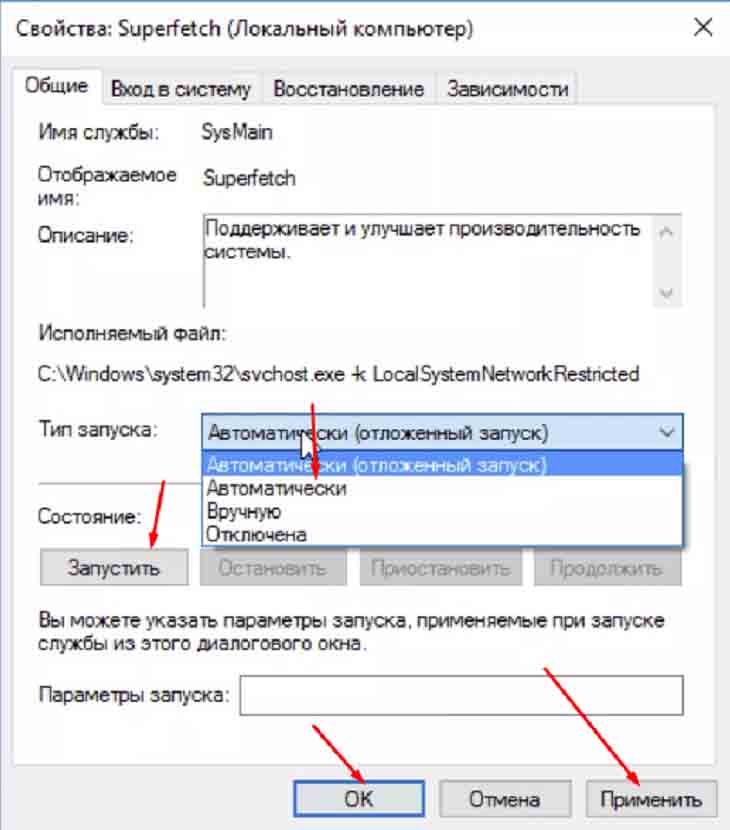
Включение ReadyBoost
Технология ReadyBoost используется совместно со службой супервыборки SuperFetch. Она позволяет повысить ускорение компьютера Windows 10 только относительно системного носителя HDD.
Включение ReadyBoost осуществляется в следующем порядке:
- 1. Вставить флэш-карту в ПК и осуществить ее форматирование: «Компьютер» — «значок флэш-карты» – «Форматировать».
- 2. Когда флэш-накопитель превышает 4 Гб, то выбрать файловую систему NTFS.
- 3. Войти в «Свойства флешки» – «ReadyBoost» – «Использовать это устройство» – «Применить» — ОК.
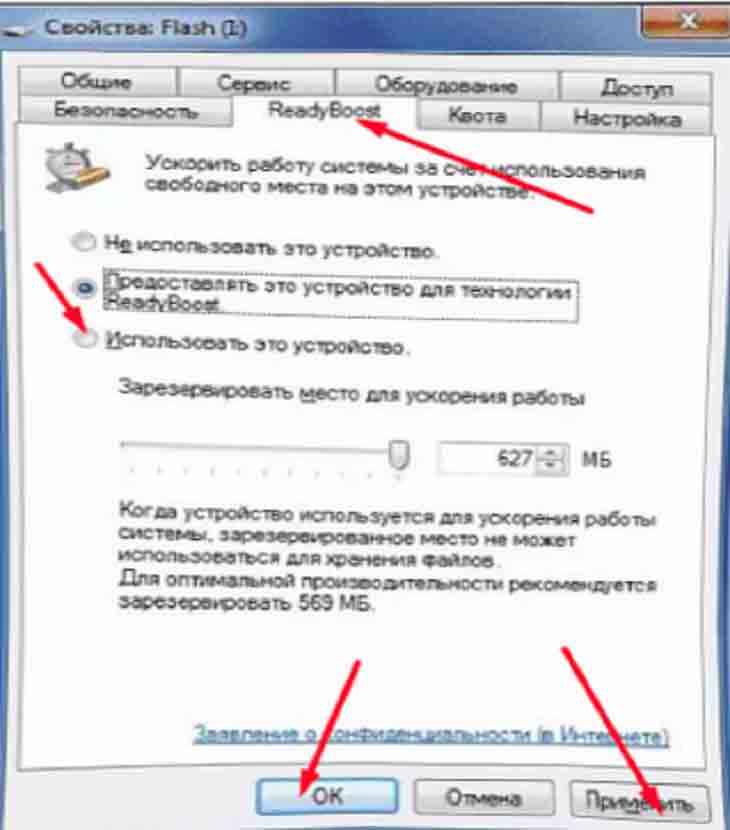
- 4. Перезагрузить ПК.
Предупреждение. Не вынимать флэш-карту из ПК без отключения технологии ReadyBoost.
Ускорение компьютера Windows 10 — выключение ReadyBoost
Выключения ReadyBoost осуществляется в «Свойствах», для чего выбрать «Не использовать это устройство (стрелка 1).
- Для использования полностью доступного пространства на флэш-карте выбрать «Предоставлять это устройство для технологии ReadyBoost» (стрелка 2). ОС Windows не трогает файлы, уже имеющиеся на данном USB устройстве. Тогда в этом случае для ускорения жесткого диска она будет задействовать не занятый объем памяти.
- При использовании для технологии ReadyBoost не всего доступного объема выбрать «Использовать это устройство» (стрелка 3) и переместить ползунок, чтобы определить заданный используемый размер.
- Нажать экранную клавишу ОК.
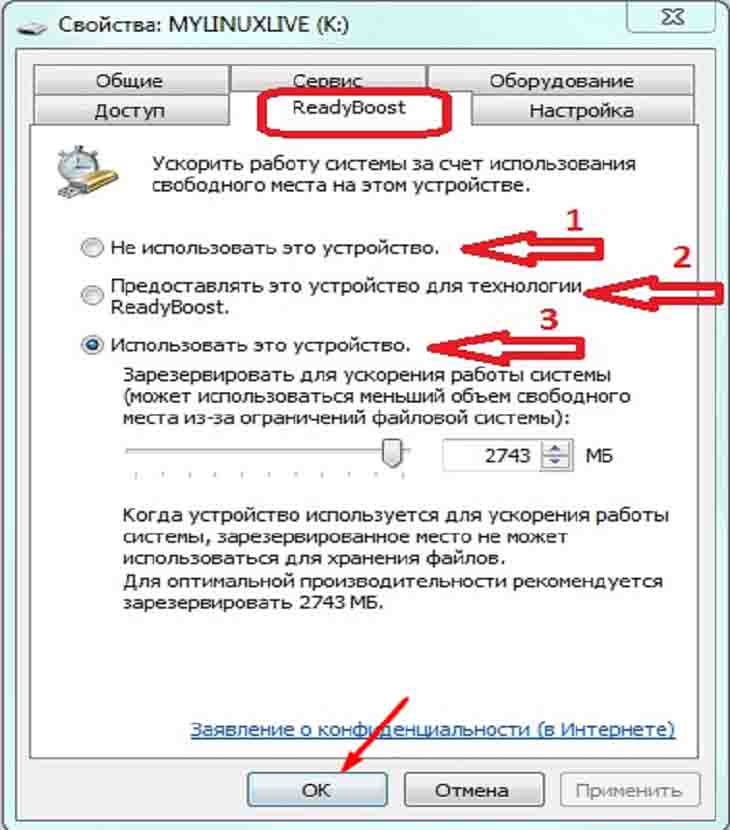
Заключение
Таким образом, ускорение компьютера Windows 10 осуществляется программными средствами совместно с аппаратными. Программа для ускорения работы компьютера в основном оптимизирует операционную систему, а технология ReadBoost создает не что иное, как более скоростной файл подкачки, но уступающий быстродействию ОЗУ. Ее применение с HDD наиболее эффективно, когда используется множество коротких файлов.
Если же остро стоит вопрос между выбором увеличения размера памяти ОЗУ и использованием рассмотренной технологии, то целесообразно все-таки наращивать объем оперативной памяти.
P.S. Подключение технологии ReadyBoost позволяет повысить скорость обращения к HDD. Если у кого имеется мнение, то дополнения, уточнения и пожелания оставляйте в комментариях.
Cм. также

